2014.5 OPEL MOKKA tow
[x] Cancel search: towPage 40 of 149

40Urządzenia zewnętrzne
Przyciski funkcyjne
Przycisk INFO
Wybrać przycisk ekranowy
Informacje na dole ekranu, aby
wyświetlić informacje o zdjęciu
zapisanym w urządzeniu USB, np.
nazwę lub numer. Nad zdjęciem
wyświetlą się odpowiednie
informacje.
Przejście do poprzedniego lub
następnego zdjęcia
Wybrać przycisk ekranowy < lub > na
dole ekranu, aby wyświetlić
poprzednie lub następne zdjęcie.
Pokaz slajdów
Aby rozpocząć pokaz slajdów dla wszystkich zdjęć zapisanych w
danym folderze, wybrać przycisk
ekranowy 6 na dole ekranu.
Rozpocznie się pokaz slajdów.
Po rozpoczęciu pokazu slajdów
przycisk ekranowy 6 zmienia się w Q.
Wybrać przycisk ekranowy Q, aby
wstrzymać pokaz slajdów.
Obracanie zdjęcia
Wybrać przycisk ekranowy R na dole
ekranu, aby obrócić zdjęcie.
Menu zdjęćAby wyświetlić menu zdjęć, wybrać
przycisk ekranowy Menu na dole
ekranu.
Główna przeglądarka slajdów
Wybrać pozycję Główna
przeglądarka zdjęć menu, aby
wyświetlić listę wszystkich folderów
ze zdjęciami, patrz wyżej.Licznik czasu pokazu slajdów
Aby ustawić, przez który pokazuje
jedno zdjęcie podczas pokazu,
wybrać pozycję Licznik czasu pokazu
slajdów menu. Zostanie wyświetlone
odpowiednie podmenu. Wybrać
żądaną opcję.
Wyświetlanie zdjęć w kolejności
losowej
Aby wyświetlić zdjęcia pokazu
slajdów w kolejności losowej,
uaktywnić przycisk ekranowy Los.
wyśw. zdj. .
Używanie aplikacji Obsługa aplikacji w systemie audio-
nawigacyjnym odbywa się za pomocą elementów sterujących systemu.
Odpowiednią aplikację trzeba
zainstalować za pośrednictwem
smartfonu, zanim będzie można ją
obsługiwać za pomocą elementów
sterujących i menu systemu audio-
nawigacyjnego.
Page 41 of 149

Urządzenia zewnętrzne41
Aktywacja funkcji udostępnianiapołączenia internetowego
(tethering) w smartfonie
Uaktywnić funkcje Tethering i
Bluetooth w smartfonie (skorzystać z
instrukcji obsługi smartfonu).
Uwaga
Funkcję udostępniania połączenia
internetowego należy
skonfigurować prawidłowo dla
danego operatora sieci.
Podłączyć smartfon do systemu
audio-nawigacyjnego przez
Bluetooth 3 69.
Tworzenie nowego konta
Nacisnąć przycisk ; a następnie
wybrać ikonę Aplikacje, aby
wyświetlić ekran powitalny.
Aby utworzyć nowe konto, wybrać
odpowiedni przycisk ekranowy na dole ekranu. Wyświetlą się ekrany
kolejnych etapów konfiguracji.
Najpierw wyświetla się lista
wszystkich telefonów sparowanych z
systemem. Wybrać telefon, przezktóry zostanie nawiązane połączenie
internetowe ze sklepem z
aplikacjami.
Następnie wyświetla się klawiatura
do wpisania adresu email.
Wprowadzić swój adres email.
W menu, które wyświetli się w
następnej kolejności, należy ustawić
kod PIN. Wybrać pole wprowadzania
nowego kodu PIN. Wyświetla się
klawiatura. Wybrać żądane cyfry. Aby potwierdzić kod PIN, wybrać pole
potwierdzenia nowego kodu PIN.
Ponownie wyświetli się klawiatura.
Ponownie wprowadzić kod PIN.
Potwierdzić wprowadzenie.
Wyświetli się menu wyboru kraju.
Przewinąć listę i wybrać żądany kraj.
Na zakończenie wyświetlą się
informacje o polityce prywatności
sklepu z aplikacjami. Wybrać przycisk
ekranowy Wyrażam zgodę , aby
utworzyć konto.
Wyświetla się główne menu aplikacji.Instalowanie nowych aplikacji
Nacisnąć przycisk ; a następnie
wybrać ikonę Aplikacje, aby
wyświetlić menu główne aplikacji.
Wybrać przycisk ekranowy Aplikacje
na dole ekranu, aby wyświetlić menu
aplikacji.
Wszystkie
Aby wyświetlić listę wszystkich
dostępnych aplikacji, wybrać przycisk
ekranowy Aplikacje na dole ekranu.
Przewinąć listę i wybrać żądaną
aplikację. Wyświetla się podmenu ze
szczegółowymi informacjami o
odpowiedniej aplikacji.
Aby zainstalować aplikację w
systemie audio-nawigacyjnym,
wybrać przycisk ekranowy Instaluj na
dole ekranu. Aplikacja zostaje
zainstalowana.
Po zakończeniu instalacji, przycisk ekranowy Instaluj zmienia się na
Uruchom .
Page 46 of 149

46Nawigacja
Zmiana trybu wyświetlania mapy
Mapę można wyświetlać w trzech
(nieaktywne prowadzenie po trasie)
lub pięciu (aktywne prowadzenie po
trasie) różnych trybach, patrz
„Konfiguracja mapy” poniżej.
Kilkakrotnie nacisnąć przycisk NAV,
aby przełączyć między różnymi
trybami mapy.
Konfiguracja mapy Wskaźnik kierunku jazdy
Nacisnąć pokrętło wielofunkcyjne,
aby wyświetlić opcję Menu nawigacji.
Wybrać pozycję Orientacja mapy
menu, aby wyświetlić odpowiednie
podmenu.
Dostępne są następujące opcje: ■ 2D, północ u góry ekranu : widok
2D, orientacja- na północ.
■ 2D, kierunek jazdy u góry ekranu :
widok 2D, orientacja - w kierunku
ruchu.
■ 3D, kierunek jazdy u góry ekranu :
widok 3D, orientacja - w kierunku
ruchu.
Wybrać żądaną opcję.Tryby wyświetlania mapy
Nacisnąć pokrętło wielofunkcyjne,
aby wyświetlić opcję Menu nawigacji.
Wybrać pozycję Tryby wyświetlania
mapy menu, aby wyświetlić
odpowiednie podmenu.
Dostępne są następujące opcje: ■ Pełnoekranowy tryb mapy (widok
„Normalny”): widok pełnoekranowy
mapy, wyświetlone wszystkie
ekranowe przyciski funkcyjne i
wskaźnikowe.
■ Tylko mapa : widok pełnoekranowy
mapy, ukryta większość
przycisków funkcyjnych i
wskaźnikowych.
■ Dzielony z listą zakrętów : ekran
podzielony, z lewej strony mapa, z
prawej strony lista zakrętów.
■ Dzielony ze strzałką skrętu : ekran
podzielony, z lewej strony mapa, z
prawej strony strzałka skrętu dla
następnego manewru .
■ Dzielony z mediami : ekran
podzielony, z lewej strony mapa, z
prawej strony aktualnie aktywne
źródło sygnału audio.Wybrać żądaną opcję.
Mapa poglądowa
Nacisnąć pokrętło wielofunkcyjne,
aby wyświetlić opcję Menu nawigacji.
Wybrać pozycję Ustawienia mapy
menu a następnie Wyświetlacz
mapy , aby wyświetlić odpowiednie
podmenu.
W zależności od oświetlenia
zewnętrznego, uaktywnić pozycję
Dzień lub Noc menu.
Aby system dostosowywał się
automatycznie, uaktywnić opcję
Automatycz. .
Wyświetlanie POI
Nacisnąć pokrętło wielofunkcyjne,
aby wyświetlić opcję Menu nawigacji.
Wybrać pozycję Pokaż interesujące
miejsca menu, aby wyświetlić
odpowiednie podmenu.
Jeśli na mapie mają być wyświetlane wszystkie POI dostępne w systemie,
uaktywnić opcję Pokaż wszystkie
interesujące miejsca .
Page 47 of 149

Nawigacja47
Jeśli POI mają być ukryte, uaktywnić
opcję Ukryj wszystkie interesujące
miejsca .
Aby wyświetlić tylko określone POI, uaktywnić pozycję Zdefiniowane
przez użytkownika menu a następnie
uaktywnić kategorie POI, które mają
być wyświetlane.
Zmiana informacji wyświetlanych na
ekranie
Informacje o trasie wyświetlane na
ekranie podczas aktywnego
prowadzenia po trasie można
dostosować do własnych potrzeb.
Nacisnąć pokrętło wielofunkcyjne,
aby wyświetlić opcję Menu nawigacji.
Przewinąć listę i wybrać opcję
Przełącz czas przejazdu/cel podróży .Informacje o czasie
Aby zmienić wyświetlane informacje
o czasie, wybrać Przełącz czas
podróży/godz. przejazdu w celu
wyświetlenia odpowiedniego
submenu.
Uaktywnić ustawienia informacji,
które mają być wyświetlane.Informacje o celu podróży
W trakcie podróży z punktami
pośrednimi istnieje możliwość
wyświetlania informacji o trasie dla
punktu pośredniego zamiast dla
końcowego celu podróży.
Aby zmienić ustawienia, wybrać
Przełącz punkt trasy/cel podróży .
Wyświetli się lista wszystkich
punktów pośrednich w aktualnie
aktywnej podróży z punktami
pośrednimi.
Uaktywnić ustawienia informacji,
które mają być wyświetlane.
Informacje o pozycji Bieżąca pozycja
Nacisnąć pokrętło wielofunkcyjne,
aby wyświetlić opcję Menu nawigacji.
Wybrać punkt menu Informacja o
bieżącej pozycji .
Na mapie z prawej strony ekranu wyświetla się bieżąca pozycja. Z
lewej strony pokazują się
współrzędne GPS bieżącej pozycji.Pozycja celu podróży
Jeśli prowadzenie po trasie jest
aktywne, można wyświetlać
informacje o wprowadzonym celu
podróży.
Nacisnąć pokrętło wielofunkcyjne,
aby wyświetlić opcję Menu nawigacji.
Wybrać punkt menu Informacja o
pozycji celu podróży .
Na mapie z prawej strony ekranu wyświetla się cel podróży. Z lewej
strony pokazują się współrzędne
GPS celu podróży.
Zapisywanie pozycji
W książce adresowej można zapisać
pozycję bieżącą lub pozycję celu
podróży.
Wybrać przycisk ekranowy Zapisz.
Szczegółowy opis zapisywania adresów w książce adresowej
3 48.
Symulacja trasy
System audio-nawigacyjny posiada
opcję trybu symulacji trasy
przeznaczoną do celów testowych.
Page 49 of 149
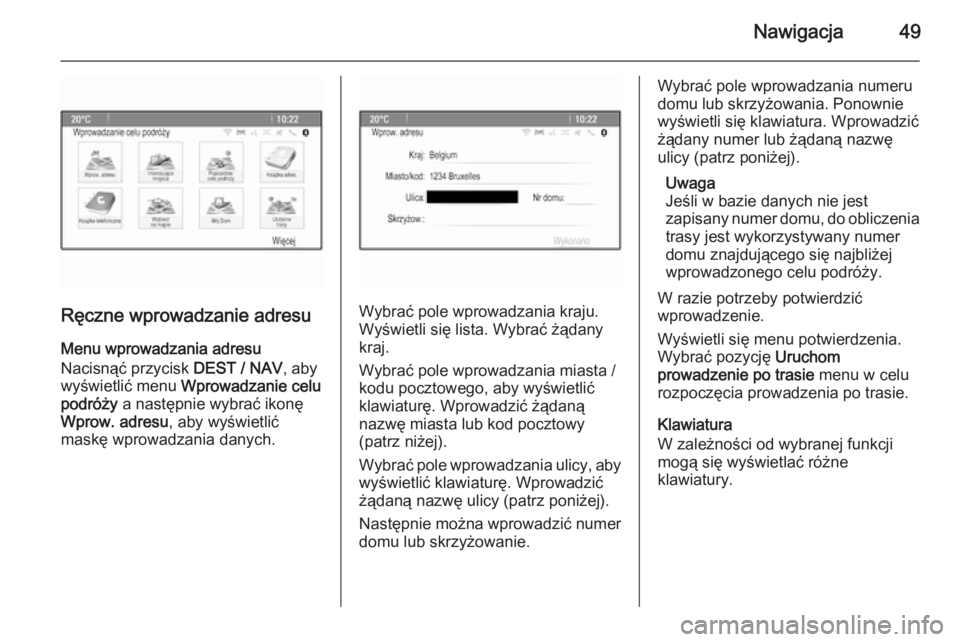
Nawigacja49
Ręczne wprowadzanie adresuMenu wprowadzania adresu
Nacisnąć przycisk DEST / NAV, aby
wyświetlić menu Wprowadzanie celu
podróży a następnie wybrać ikonę
Wprow. adresu , aby wyświetlić
maskę wprowadzania danych.Wybrać pole wprowadzania kraju.
Wyświetli się lista. Wybrać żądany
kraj.
Wybrać pole wprowadzania miasta /
kodu pocztowego, aby wyświetlić
klawiaturę. Wprowadzić żądaną
nazwę miasta lub kod pocztowy
(patrz niżej).
Wybrać pole wprowadzania ulicy, aby
wyświetlić klawiaturę. Wprowadzić żądaną nazwę ulicy (patrz poniżej).
Następnie można wprowadzić numer domu lub skrzyżowanie.
Wybrać pole wprowadzania numeru
domu lub skrzyżowania. Ponownie
wyświetli się klawiatura. Wprowadzić
żądany numer lub żądaną nazwę
ulicy (patrz poniżej).
Uwaga
Jeśli w bazie danych nie jest
zapisany numer domu, do obliczenia
trasy jest wykorzystywany numer
domu znajdującego się najbliżej
wprowadzonego celu podróży.
W razie potrzeby potwierdzić
wprowadzenie.
Wyświetli się menu potwierdzenia.
Wybrać pozycję Uruchom
prowadzenie po trasie menu w celu
rozpoczęcia prowadzenia po trasie.
Klawiatura
W zależności od wybranej funkcji
mogą się wyświetlać różne
klawiatury.
Page 51 of 149
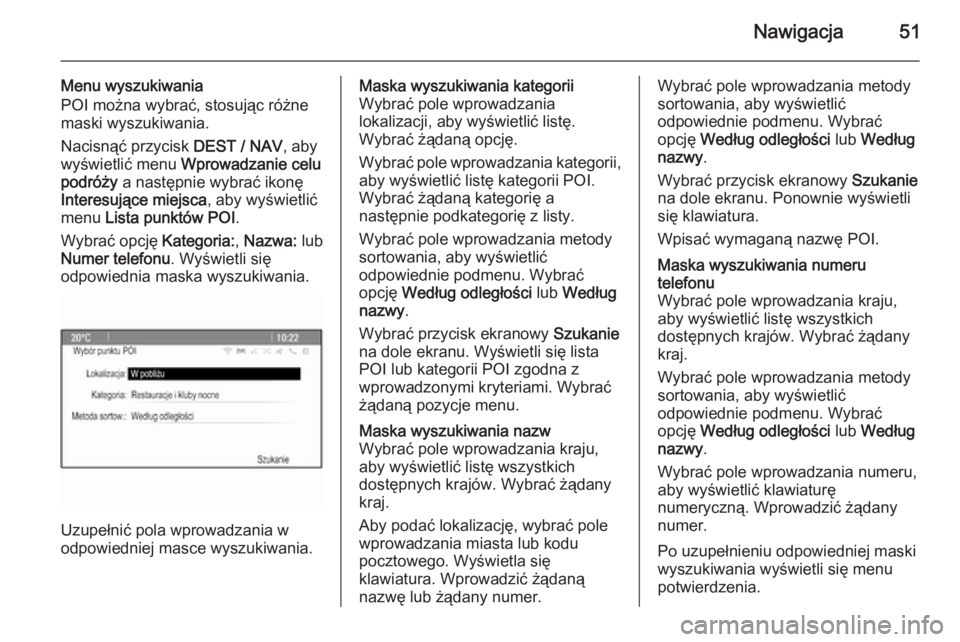
Nawigacja51
Menu wyszukiwania
POI można wybrać, stosując różne maski wyszukiwania.
Nacisnąć przycisk DEST / NAV, aby
wyświetlić menu Wprowadzanie celu
podróży a następnie wybrać ikonę
Interesujące miejsca , aby wyświetlić
menu Lista punktów POI .
Wybrać opcję Kategoria:, Nazwa: lub
Numer telefonu . Wyświetli się
odpowiednia maska wyszukiwania.
Uzupełnić pola wprowadzania w
odpowiedniej masce wyszukiwania.
Maska wyszukiwania kategorii
Wybrać pole wprowadzania
lokalizacji, aby wyświetlić listę.
Wybrać żądaną opcję.
Wybrać pole wprowadzania kategorii, aby wyświetlić listę kategorii POI.
Wybrać żądaną kategorię a
następnie podkategorię z listy.
Wybrać pole wprowadzania metody
sortowania, aby wyświetlić
odpowiednie podmenu. Wybrać
opcję Według odległości lub Według
nazwy .
Wybrać przycisk ekranowy Szukanie
na dole ekranu. Wyświetli się lista
POI lub kategorii POI zgodna z
wprowadzonymi kryteriami. Wybrać
żądaną pozycje menu.Maska wyszukiwania nazw
Wybrać pole wprowadzania kraju,
aby wyświetlić listę wszystkich
dostępnych krajów. Wybrać żądany
kraj.
Aby podać lokalizację, wybrać pole
wprowadzania miasta lub kodu
pocztowego. Wyświetla się
klawiatura. Wprowadzić żądaną
nazwę lub żądany numer.Wybrać pole wprowadzania metody
sortowania, aby wyświetlić
odpowiednie podmenu. Wybrać
opcję Według odległości lub Według
nazwy .
Wybrać przycisk ekranowy Szukanie
na dole ekranu. Ponownie wyświetli
się klawiatura.
Wpisać wymaganą nazwę POI.Maska wyszukiwania numeru
telefonu
Wybrać pole wprowadzania kraju,
aby wyświetlić listę wszystkich
dostępnych krajów. Wybrać żądany
kraj.
Wybrać pole wprowadzania metody
sortowania, aby wyświetlić
odpowiednie podmenu. Wybrać
opcję Według odległości lub Według
nazwy .
Wybrać pole wprowadzania numeru,
aby wyświetlić klawiaturę
numeryczną. Wprowadzić żądany
numer.
Po uzupełnieniu odpowiedniej maski
wyszukiwania wyświetli się menu
potwierdzenia.
Page 53 of 149
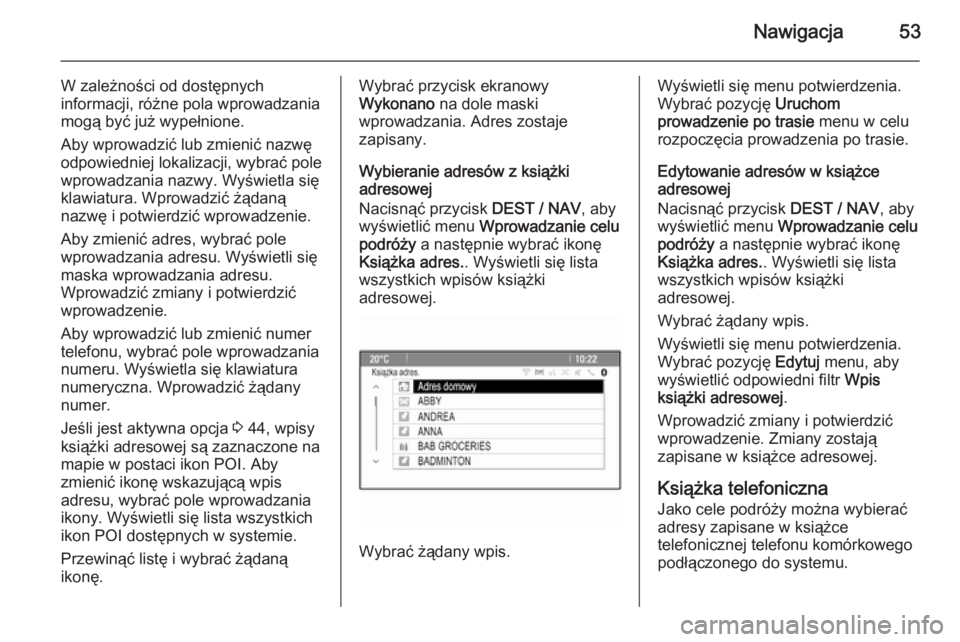
Nawigacja53
W zależności od dostępnych
informacji, różne pola wprowadzania mogą być już wypełnione.
Aby wprowadzić lub zmienić nazwę
odpowiedniej lokalizacji, wybrać pole
wprowadzania nazwy. Wyświetla się
klawiatura. Wprowadzić żądaną
nazwę i potwierdzić wprowadzenie.
Aby zmienić adres, wybrać pole
wprowadzania adresu. Wyświetli się
maska wprowadzania adresu.
Wprowadzić zmiany i potwierdzić
wprowadzenie.
Aby wprowadzić lub zmienić numer
telefonu, wybrać pole wprowadzania
numeru. Wyświetla się klawiatura
numeryczna. Wprowadzić żądany
numer.
Jeśli jest aktywna opcja 3 44, wpisy
książki adresowej są zaznaczone na
mapie w postaci ikon POI. Aby
zmienić ikonę wskazującą wpis
adresu, wybrać pole wprowadzania
ikony. Wyświetli się lista wszystkich
ikon POI dostępnych w systemie.
Przewinąć listę i wybrać żądaną
ikonę.Wybrać przycisk ekranowy
Wykonano na dole maski
wprowadzania. Adres zostaje
zapisany.
Wybieranie adresów z książki
adresowej
Nacisnąć przycisk DEST / NAV, aby
wyświetlić menu Wprowadzanie celu
podróży a następnie wybrać ikonę
Książka adres. . Wyświetli się lista
wszystkich wpisów książki
adresowej.
Wybrać żądany wpis.
Wyświetli się menu potwierdzenia.
Wybrać pozycję Uruchom
prowadzenie po trasie menu w celu
rozpoczęcia prowadzenia po trasie.
Edytowanie adresów w książce
adresowej
Nacisnąć przycisk DEST / NAV, aby
wyświetlić menu Wprowadzanie celu
podróży a następnie wybrać ikonę
Książka adres. . Wyświetli się lista
wszystkich wpisów książki
adresowej.
Wybrać żądany wpis.
Wyświetli się menu potwierdzenia.
Wybrać pozycję Edytuj menu, aby
wyświetlić odpowiedni filtr Wpis
książki adresowej .
Wprowadzić zmiany i potwierdzić
wprowadzenie. Zmiany zostają
zapisane w książce adresowej.
Książka telefoniczna Jako cele podróży można wybierać
adresy zapisane w książce
telefonicznej telefonu komórkowego
podłączonego do systemu.
Page 55 of 149
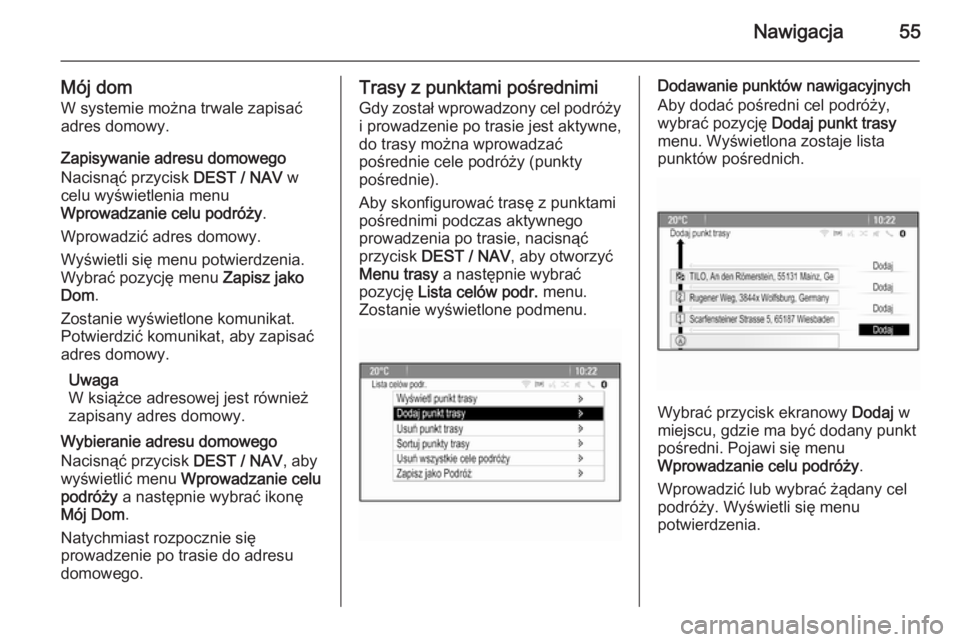
Nawigacja55
Mój dom
W systemie można trwale zapisać adres domowy.
Zapisywanie adresu domowego
Nacisnąć przycisk DEST / NAV w
celu wyświetlenia menu
Wprowadzanie celu podróży .
Wprowadzić adres domowy.
Wyświetli się menu potwierdzenia.
Wybrać pozycję menu Zapisz jako
Dom .
Zostanie wyświetlone komunikat. Potwierdzić komunikat, aby zapisać
adres domowy.
Uwaga
W książce adresowej jest również
zapisany adres domowy.
Wybieranie adresu domowego
Nacisnąć przycisk DEST / NAV, aby
wyświetlić menu Wprowadzanie celu
podróży a następnie wybrać ikonę
Mój Dom .
Natychmiast rozpocznie się
prowadzenie po trasie do adresu
domowego.Trasy z punktami pośrednimi
Gdy został wprowadzony cel podróży i prowadzenie po trasie jest aktywne,
do trasy można wprowadzać
pośrednie cele podróży (punkty
pośrednie).
Aby skonfigurować trasę z punktami
pośrednimi podczas aktywnego
prowadzenia po trasie, nacisnąć
przycisk DEST / NAV , aby otworzyć
Menu trasy a następnie wybrać
pozycję Lista celów podr. menu.
Zostanie wyświetlone podmenu.Dodawanie punktów nawigacyjnych
Aby dodać pośredni cel podróży,
wybrać pozycję Dodaj punkt trasy
menu. Wyświetlona zostaje lista
punktów pośrednich.
Wybrać przycisk ekranowy Dodaj w
miejscu, gdzie ma być dodany punkt
pośredni. Pojawi się menu
Wprowadzanie celu podróży .
Wprowadzić lub wybrać żądany cel
podróży. Wyświetli się menu
potwierdzenia.